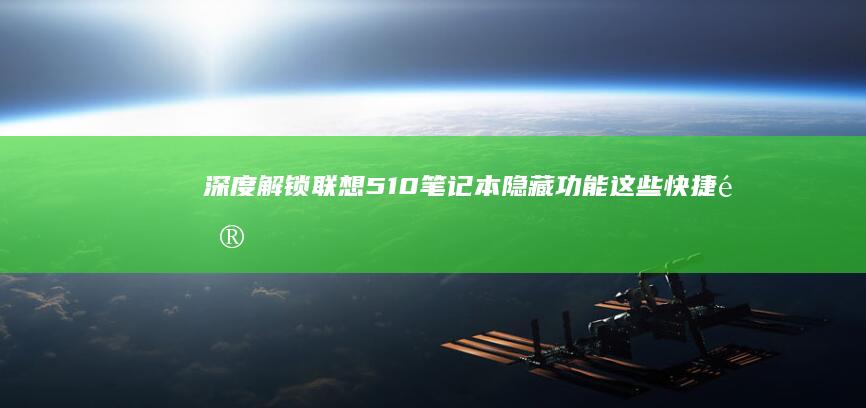联想笔记本8重装系统详细教程:一步步教你如何操作并解决常见问题 (联想笔记本8PAQR637)
✨ 联想笔记本8重装系统详细教程:一步步教你如何操作并解决常见问题(联想笔记本8PAQR637) ✨
对于使用联想笔记本8(型号8PAQR637)的用户来说,重装系统可能是解决卡顿、病毒入侵或系统崩溃等问题的有效方法。但如果你是第一次操作,可能会感到无从下手。别担心!本文将手把手带你完成整个过程,并解答常见疑问,让你轻松掌握系统重装技巧💪。
---📌第一步:准备工作——工欲善其事,必先利其器

🔧 1. 确定系统版本 联想笔记本8预装的系统可能是windows 8或Windows 10,建议优先选择与原系统兼容的版本。可通过【此电脑】右键属性查看当前系统类型(32位/64位)。若需升级至Win11,需确认硬件是否支持(如TPM 2.0)。
💾 2. 备份重要数据 重装会清除C盘数据,务必提前备份文档、照片、软件配置文件等至移动硬盘或云盘(推荐使用OneDrive或百度网盘)。⚠️切记检查回收站、隐藏文件夹中的资料!
📡 3. 准备U盘启动盘 - 准备一个8GB以上的空U盘(格式化后数据将丢失)。 - 下载【微PE工具箱】或【老毛桃】制作启动盘(官网下载防病毒)。 - 插入U盘,打开工具选择U盘,点击“一键制作USB启动盘”即可完成🔥。
---🔄第二步:进入BIOS设置启动项
🔌 1. 插入U盘并重启 将制作好的U盘插入电脑,长按电源键强制关机后再开机(部分机型需在开机Logo出现时快速插U盘)。
⚙️
2. 进入BIOS界面
开机时反复按下
F2
(部分机型为Del键)进入BIOS。不同品牌快捷键可能不同,联想笔记本常见组合:
- ThinkPad:F1或Enter→Boot Menu
- 消费类笔记本:F2/Fn+F2
🔄 3. 修改启动顺序 - 找到【Boot】选项卡,选择【Boot Option #1】,按Enter键选择U盘(名称含“USB”字样)。 - 按F10保存并退出,系统会自动从U盘启动🚀。
---🛠️第三步:开始重装系统(以Win10为例)
📂
1. 选择安装模式
进入PE系统后,桌面会弹出“装机工具”窗口:
- 选择【安装系统到本地硬盘】→勾选下载好的Win10镜像(ISO文件需提前复制到U盘)。 - 目标分区默认为C盘,若需重新分区可点击“磁盘分区工具”调整(建议保留至少100GB给系统盘)。
🔄 2. 格式化并安装 - 勾选【格式化目标分区】(⚠️此操作不可逆!)。 - 点击“确定”后等待10-15分钟,期间电脑会自动重启几次。
💻
3. 首次开机设置
系统安装完成后进入初始设置界面:
- 选择国家/地区→登录微软账户(或创建本地账户)。 - 启用网络连接(后续需安装驱动)。 - 设置个性化选项(如主题、密码提示)。
❓常见问题解答(Q&A)
❗
问题1:重装后找不到无线网卡驱动?
✅解决方法:
- 使用有线网络连接,通过驱动管理软件(如驱动精灵)自动识别安装。 - 联想官网搜索“8PAQR637 驱动”下载对应型号的无线网卡驱动(通常为Intel/Wi-Fi 6)。 - 若无法联网,可在另一台电脑下载驱动包复制到U盘安装。
❗
问题2:系统激活失败怎么办?strong> ✅解决方案:
- 若原系统已激活,重装后会自动联网激活(需保持同一硬件配置)。 - 若提示“产品密钥无效”,可能是主板序列号丢失,联系联想客服提供购机发票验证后激活📞。
❗
问题3:开机卡在LOGO界面?
✅排查步骤:
- 尝试进入安全模式,卸载最近安装的显卡/主板驱动。 - 检查BIOS中是否开启【Fast Boot】快速启动(关闭后重启)。 - 使用系统修复工具:PE中打开“命令提示符”,输入
bootrec /fixmbr
和
bootrec /rebuildbcd
修复启动项。
❗
问题4:重装后触控板失灵?
✅应对措施:
- 更新触控板驱动:设备管理器→定位“鼠标和其他指针设备”→右键更新驱动。 - 检查联想官方驱动包中的“Synaptics Touchpad”或“ELAN”驱动。 - 部分机型需在BIOS中启用触控板功能(路径:Advanced→Onboard Devices)。
💡进阶技巧:优化系统体验
🎨 1. 关闭不必要的开机启动项 任务管理器→【启动】标签→禁用非必要的自启程序(如QQ、迅雷),提升开机速度⏱️。
🗑️ 2. 清理系统垃圾文件 - 使用磁盘清理工具删除临时文件。 - 安装CCleaner定期扫描注册表残留。 - 开启Storage Sense自动清理(设置→系统→存储)。
🔋 3. 启用高性能电源模式 控制面板→电源选项→选择【高性能】模式,或自定义CPU供电策略以提升性能⚡。
---🔚:重装系统其实并不难!
通过以上步骤,即使是电脑小白也能顺利完成联想笔记本8的系统重装。记住:备份数据是关键,操作前确保U盘启动盘无误,遇到问题时先尝试基础排查。如果仍有困难,可联系联想400-990-8888客服获取官方支持📞。
🌟 最后提醒: 定期备份+合理维护=长久流畅体验!快收藏这份教程,关键时刻能救急哦~
本文地址: http://jm.caihongdh.com/diannaowz/c8952db8eb7eacf8e81d.html